Táto oprava nefungovala v systéme Windows Professional 2010. Nejaké ďalšie návrhy? Stále sa zobrazuje rovnaké chybové hlásenie s dátumom vypršania platnosti balíka Office a vyžaduje sa aktivačný kľúč. V roku 2010 sme nainštalovali 2010 a mali sme požiar v archíve/knižničnom sklade a stratili sme pôvodný softvér, ale doteraz sme nemali problém.
Opravte kód chyby aktivácie balíka Office 0xC004F074
Rôzne / / November 28, 2021
Opravte kód chyby aktivácie balíka Office 0xC004F074: Hlavnou príčinou tejto chyby je problém so synchronizáciou údajov a času, ale iní hlásili, že to môže byť aj preťaženie serverov Office Activation Server. Rôzni používatelia nahlásili iný príklad problému, niekomu sa podarilo túto chybu opraviť aktualizáciou DNS klient, zatiaľ čo iní to jednoducho skúsili v inom čase a boli schopní aktivovať svoju kópiu Microsoftu Kancelária.
Zobrazí sa nasledujúca chyba:
Chyba 0xC004F074: Služba licencovania softvéru oznámila, že počítač nemožno aktivovať. Nie je možné kontaktovať žiadnu službu správy kľúčov (KMS). Ďalšie informácie nájdete v denníku udalostí aplikácie.
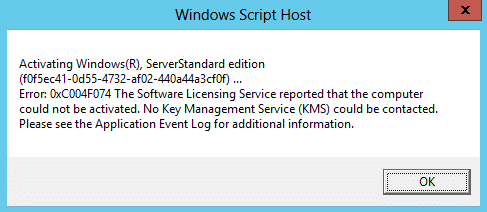
Takže teraz sme diskutovali o príčinách vyššie uvedenej chyby, pozrime sa, ako túto chybu opraviť.
Obsah
- Opravte kód chyby aktivácie balíka Office 0xC004F074
- Metóda 1: Balík hromadných licencií Microsoft Office 2016 (16.0.4324.1002)
- Metóda 2: Uistite sa, že dátum a čas vášho počítača je správny
- Metóda 3: Zakázať a znova povoliť hostiteľa DNS
Opravte kód chyby aktivácie balíka Office 0xC004F074
Uistite sa vytvoriť bod obnovenia pre prípad, že by sa niečo pokazilo.
Metóda 1: Balík hromadných licencií Microsoft Office 2016 (16.0.4324.1002)
Ak chcete problém vyriešiť, stiahnite si a nainštalujte najnovší balík Microsoft Office 2016 Volume License Pack (16.0.4324.1002).
Metóda 2: Uistite sa, že dátum a čas vášho počítača je správny
1. Kliknite na dátum a čas na paneli úloh a potom vyberte „Nastavenia dátumu a času.
2. Ak máte Windows 10, urobte „Nastaviť čas automaticky“ až “na.”

3. Pre ostatných kliknite na „Internetový čas“ a začiarknite políčko „Automaticky synchronizovať s internetovým časovým serverom.”

4. Vyberte Server “time.windows.com“ a kliknite na aktualizovať a „OK“. Aktualizáciu nemusíte dokončiť. Stačí kliknúť na tlačidlo OK.
Mali by ste nastaviť správny dátum a čas Opravte kód chyby aktivácie balíka Office 0xC004F074 ale ak sa problém stále nevyrieši, pokračujte.
Metóda 3: Zakázať a znova povoliť hostiteľa DNS
1. Stlačte kláves Windows + R a potom zadajte „regedit“ a stlačte Enter.

2. Prejdite na nasledujúci kľúč databázy Registry:
HKEY_LOCAL_MACHINE\SOFTWARE\Microsoft\Windows NT\CurrentVersion\SoftwareProtectionPlatform
3. Vytvorte novú hodnotu DWORD s názvom „ZakázaťDnsPublishing“ a nastavte jej hodnotu na 1.

4. Týmto sa zakáže publikovanie DNS a znova sa povolí nastavením jeho hodnoty na 0.
Odporúča sa pre vás:
- Opravte tlačidlo bez inštalácie v obchode Windows Store
- Vykonajte čisté spustenie v systéme Windows
- Opravte chybu aktualizácie systému Windows 10 0x8000ffff
- Prieskumník Windows prestal fungovať [VYRIEŠENÉ]
To je to, že ste úspešne opravili kód chyby aktivácie Office 0xC004F074, ale ak máte stále nejaké otázky týkajúce sa tohto príspevku, neváhajte sa ich opýtať v sekcii komentárov.
- Ross WilliamsOdpovedzte



